Reklaam
 Kas olete kunagi arvutit ilma hiireta kasutanud? Ma ei pea teile ütlema, et see on äärmiselt raske - isegi minusuguse klaviatuuripisiku jaoks. Avatud rakenduste vahel vahetamine on lihtne (Alt + Tab), menüüsse pääsemine on ka jalutuskäik pargis (Alt + allajoonitud täht - Windowsis); aga kui saabub aeg weblinki klõpsamiseks, algab kannatus.
Kas olete kunagi arvutit ilma hiireta kasutanud? Ma ei pea teile ütlema, et see on äärmiselt raske - isegi minusuguse klaviatuuripisiku jaoks. Avatud rakenduste vahel vahetamine on lihtne (Alt + Tab), menüüsse pääsemine on ka jalutuskäik pargis (Alt + allajoonitud täht - Windowsis); aga kui saabub aeg weblinki klõpsamiseks, algab kannatus.
Minu töökohal on meie ühises toas ainult üks avalik arvuti. Üksikud arvutid on mõeldud ainult tippjuhtkonnale. Nii et kõik mu töökohas olid raevukad, kui meie väike must hiir haihtus. Ehkki üks mu sõpradest oli lahke oma hiire laenamiseks, kasvas pinge endiselt. Atmosfääri kergendamiseks otsustasin olukorra põhjal teha kiire ja naljaka töölaua taustapildi.
Miks tapeet? Nii, et kõik - sealhulgas juhtkonna liikmed - näeksid seda. Ja miks kiire? Sest umbes viieteistkümne minutiga külastaks ühte juhendajaid ühist ruumi.
Sõna maalimine
Probleem oli selles, et arvutis oli ainus graafiline rakendus MS Paint. Äärmiselt ebapiisav meie väikese projekti jaoks. Ja mõeldes, et mul oli jäänud vaid mitu minutit, oleksin võinud oma plaani lihtsalt tühistada. Õnneks on päeva säästmiseks olemas MS Word.
Minu arvates on kuulsa Microsoft Wordi kasutamine lihtsalt dokumentide kirjutamiseks ülepaisutatud. Sellel on tekstitöötlusest nii palju funktsioone. Minu esimene graafiline redigeerija on Word ja ma kasutan seda aeg-ajalt ikka väikeste ja kiirete projektide jaoks, nagu see tapeet.
Hetke kiirustades ei olnud mul aega protsessi dokumenteerida. Niisiis lõin kodus kõik uuesti, kasutades MS Word for Mac. Piltidel võivad Windowsi versiooniga võrreldes olla väikesed erinevused, kuid toimingud on täpselt samad.
Igatahes siin on see, mida ma tegin. Avasin tühja dokumendi:
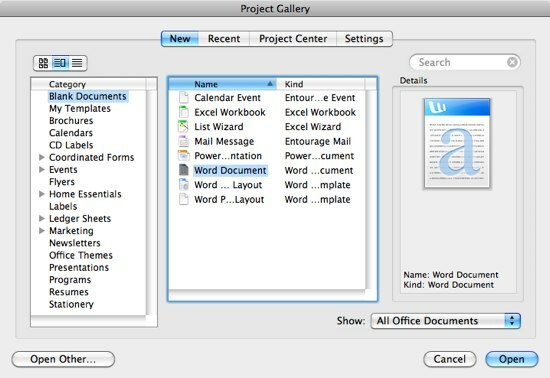
Ja muutis orientatsiooni maastik.
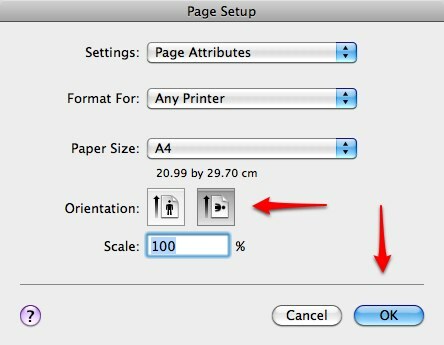
Lisasin tekstivälja ja hakkasin kirjutama mõnda meeldejäävat fraasi / lauset.
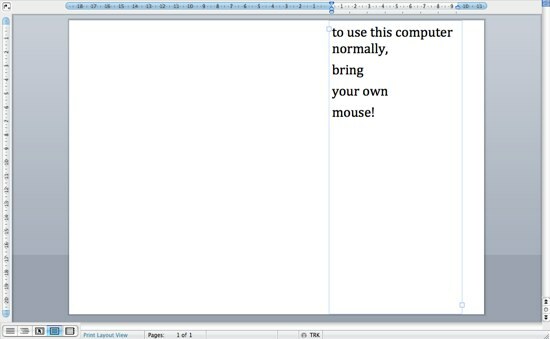
Seejärel redigeerisin teksti: fontide tüüpide, suuruste, värvide, joonduse ja muude atribuutide muutmine.
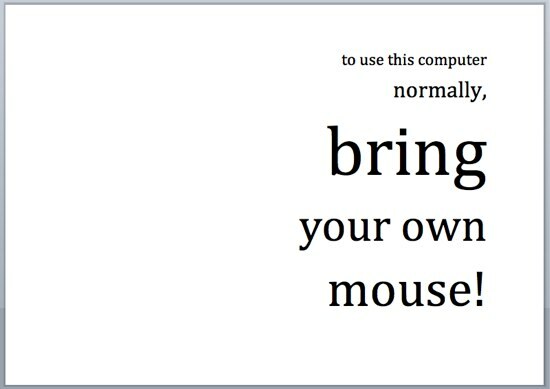
Lülitasin mõnda aega Wordist veebi, et leida sobiv pilt. Avasin veebibrauseri ja läksin Flickrisse tegema „äriliseks kasutamiseks Creative Commoni otsing“. Kui teil on Quix, saate seda teha kiiremini, kasutades nuppu „fc“. Minu otsingustring oli armas hiir.
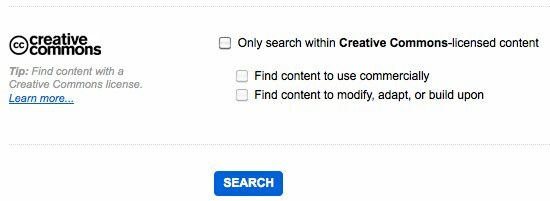
Leidsin ühe pildi, mis mulle meeldis, laadisin selle alla ja lisasin selle oma dokumenti, kasutades nuppu „Lisamine> Pilt> Failist”Menüü.
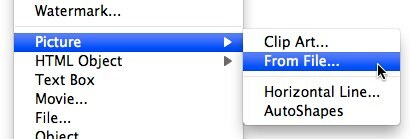
Kohandasin pildi ka dokumendi täitmiseks ja korraldasin selle teksti taha ilmuvaks (paremklõps -> “Korrasta> teksti taga“).
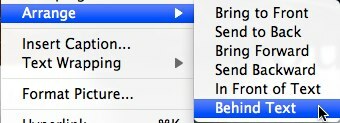
Pärast seda jätkasin tekstivälja kohandamist. Klõpsasin sellel paremklõpsuga ja valisin „Vormindage tekstikasti”
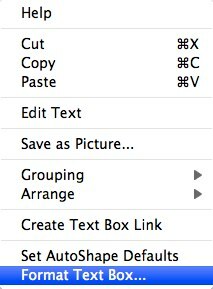
Ma täitsin gradiendi tekstivälja kasutades sama värvi tooni nagu pildil, mida kasutasin: tumepruun ja helepruun. Samuti määrasin läbipaistvuse umbes 50% -ni.
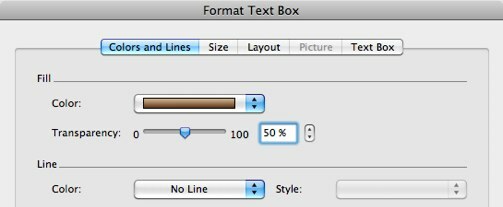
Minu viimased sammud olid fondi värvi valgeks muutmine ja mõned väikesed muudatused.
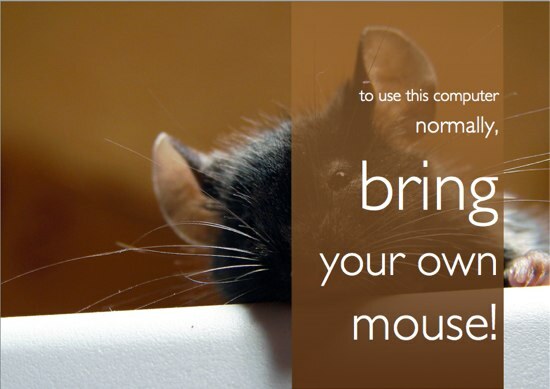
Kujutise jäädvustamine
Pärast lõpptoote valmimist vaatasin dokumenti täisekraanil ja jäädvustasin pildi kasutades Jing Kuidas Jingiga paremat ekraanipilti teha (Mac) Loe rohkem .
Siis läksin kiiresti töölauale, vahetasin taustapilti ja ootasin, kuni juhendaja uuele taustapildile oma silma paneb.
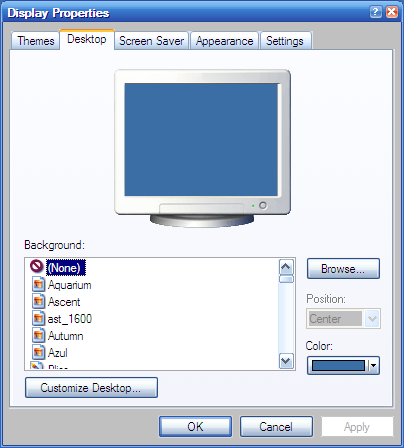
Viimane märkus: põhimõtteliselt võiksite seda tüüpi projekti teha mis tahes OS-is ja kasutades mis tahes rakendusi, kui see suudab teksti manipuleerida, kuju lisada ja pilti lisada. Ole lihtsalt loominguline.
Võite lugeda ka muid artikleid MS Wordi kasutamise kohta graafilisel otstarbel, näiteks mõttekaardi loomiseks Kuidas luua mõttekaart Microsoft WordisMicrosoft Word ei pruugi olla esimene tööriist, mille valite mõttekaartide jaoks. Kuid nende näpunäidete abil saab Word olla tõhus kaardistamisel. Loe rohkem , või loo logo Kuidas Microsoft Wordiga hõlpsalt logo tehaMicrosoft Word pole logode joonistamisel esimene valik. Sellel pole volitusi, et vääriks kohta disaini tarkvara rivistuses. Kuid kas see võib lüüa? Võtame riski. Loe rohkem . Ja ehkki “hea disaini” määratlus on väga subjektiivne, saate oma “mõistmist” parandada, õppides disaini aluspõhimõte Kuidas õppida eelinstalleeritud mallidelt kujundamise põhimõtteid Loe rohkem .
Ja nagu alati, kõik mõtted, arvamused, rangid, ükskõik mis, kirjutage need allpool olevatesse kommentaaridesse.
Kujutise krediit: Tina Jimanez ja Furryscaly
Indoneesia kirjanik, isehakanud muusik ja osalise tööajaga arhitekt; kes soovib muuta maailma paremaks, kui üks postitus korraga ajaveebi SuperSubConscious kaudu.

